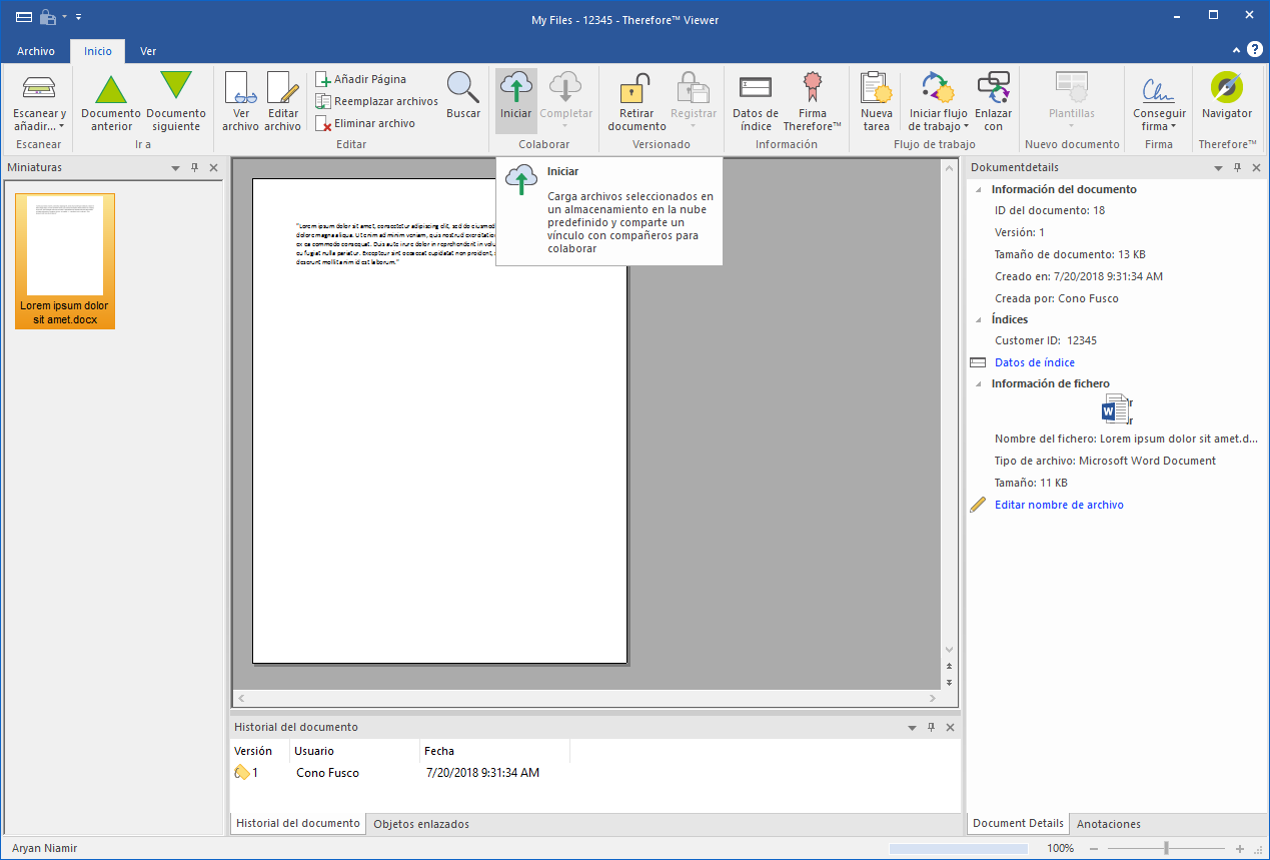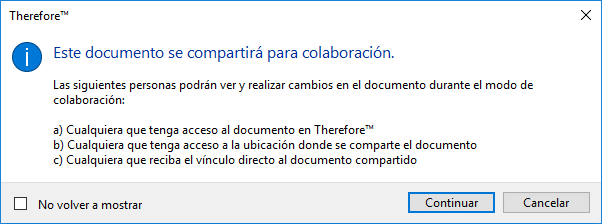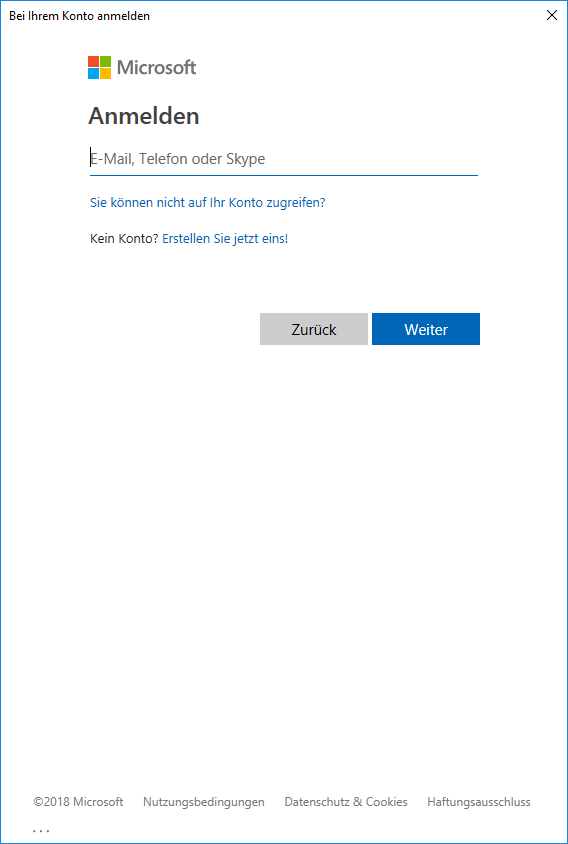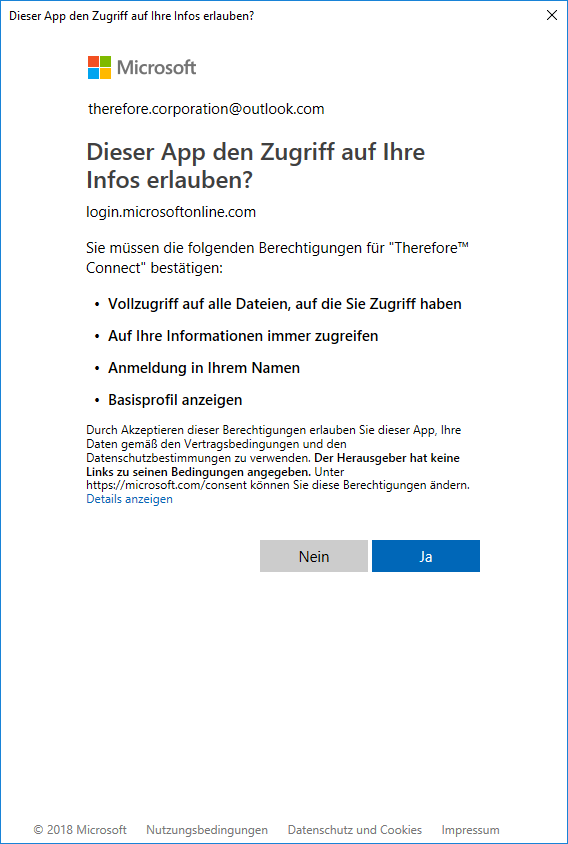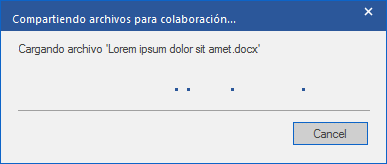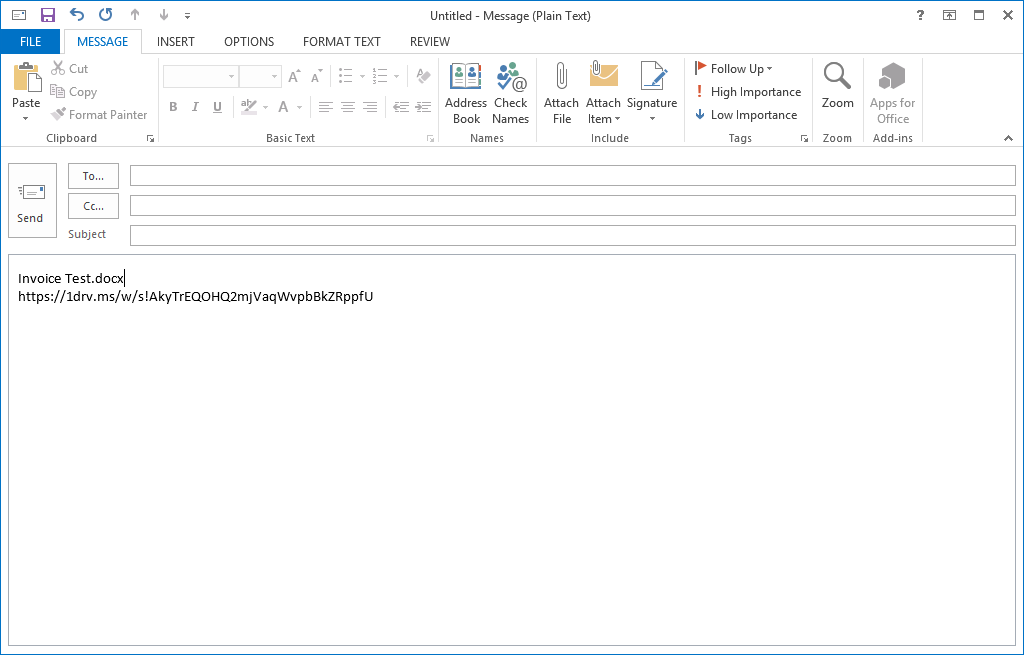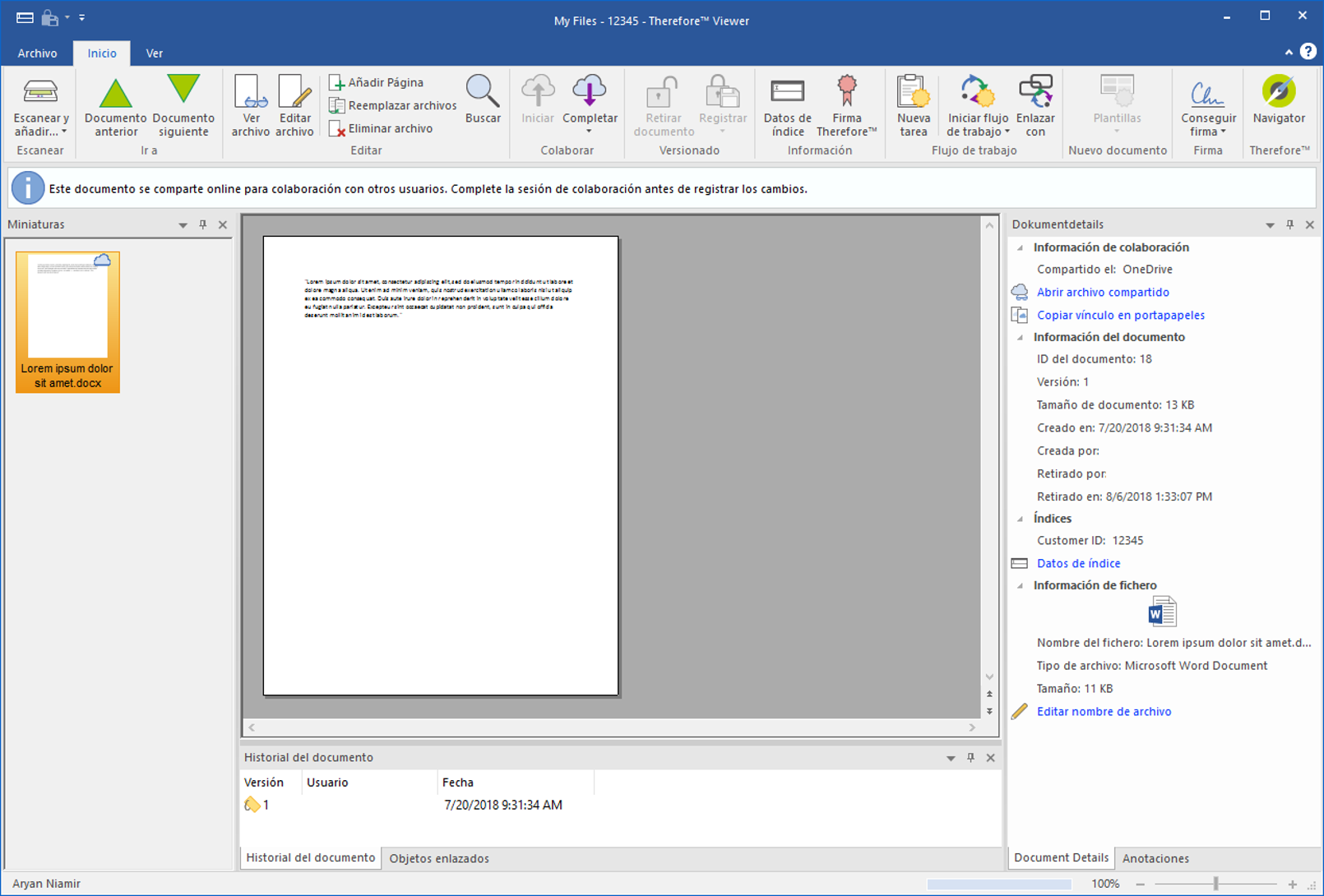Pueden colaborar usuarios externos en documentos en Therefore™ mediante una integración con Microsoft OneDrive. Un usuario puede cargar un archivo (.docx, .xlsx y .pptx) en Therefore™ Viewer en una cuenta de Microsoft OneDrive y compartir el enlace de colaboración con un usuario externo, quien puede realizar cambios en el archivo. El usuario de Therefore™ puede elegir cuándo desea terminar la colaboración y guardar los cambios realizados por los usuarios externos.
1.Resalte el archivo en el menú Miniaturas para cargar en la cuenta configurada de Microsoft OneDrive y, a continuación, seleccione la opción Iniciar en el menú de la cinta de opciones para comenzar el proceso de carga.
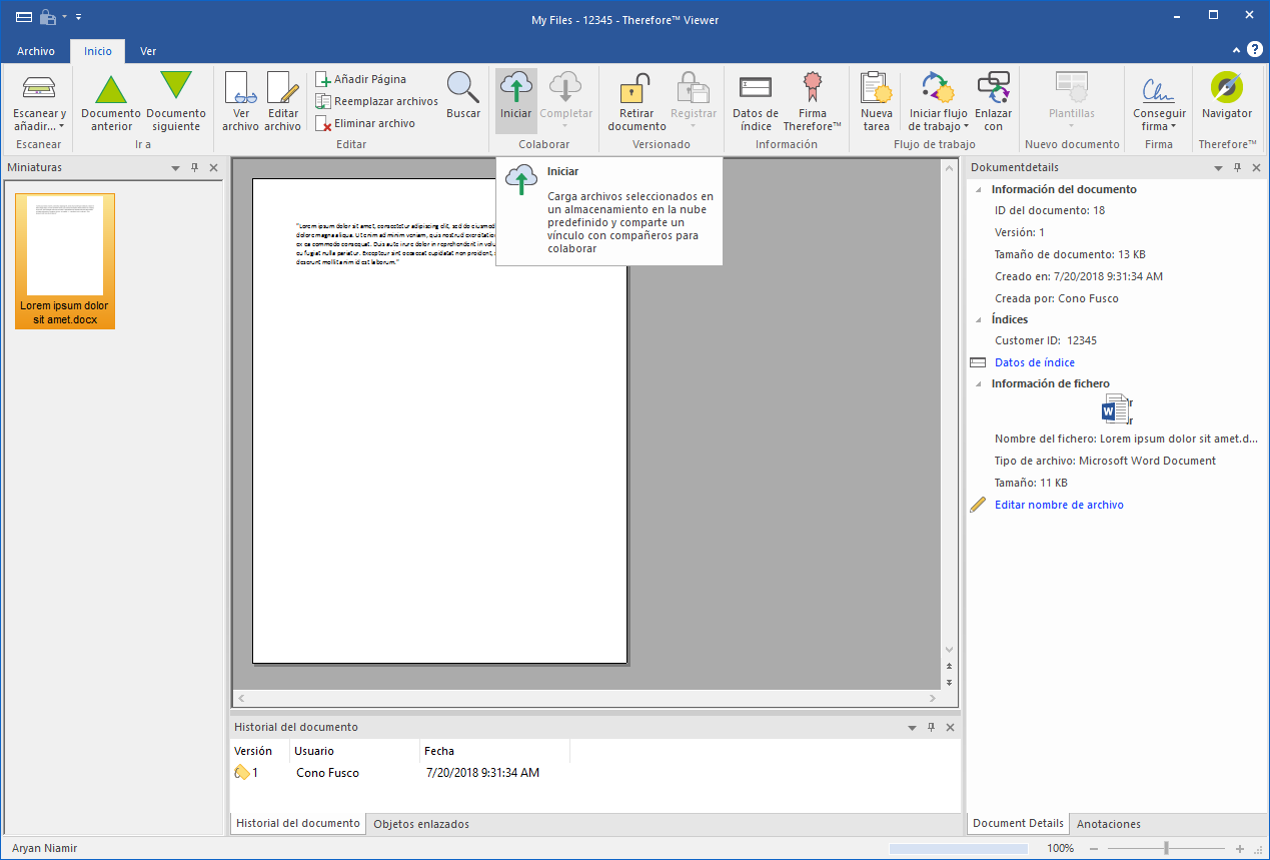
2.Aparecerá un mensaje para que el usuario sepa que otros usuarios autorizados podrán ver y editar el documento cuando lo cargue.
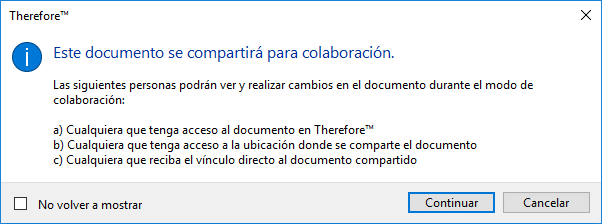
3. El usuario debe introducir las credenciales de la cuenta elegida de Microsoft OneDrive.
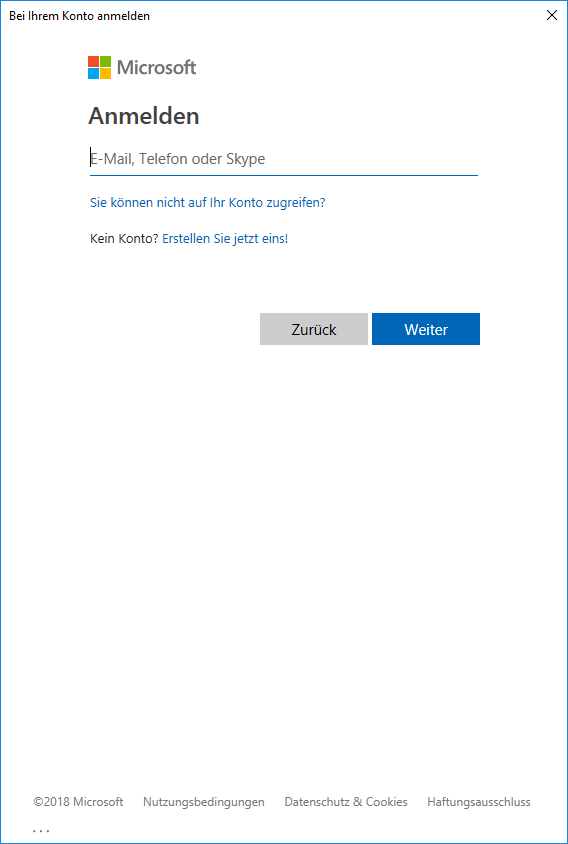
4. Para permitir la colaboración en documentos con la cuenta de Microsoft OneDrive, el usuario deberá aceptar que la aplicación acceda a la información haciendo clic en 'SÃ'.
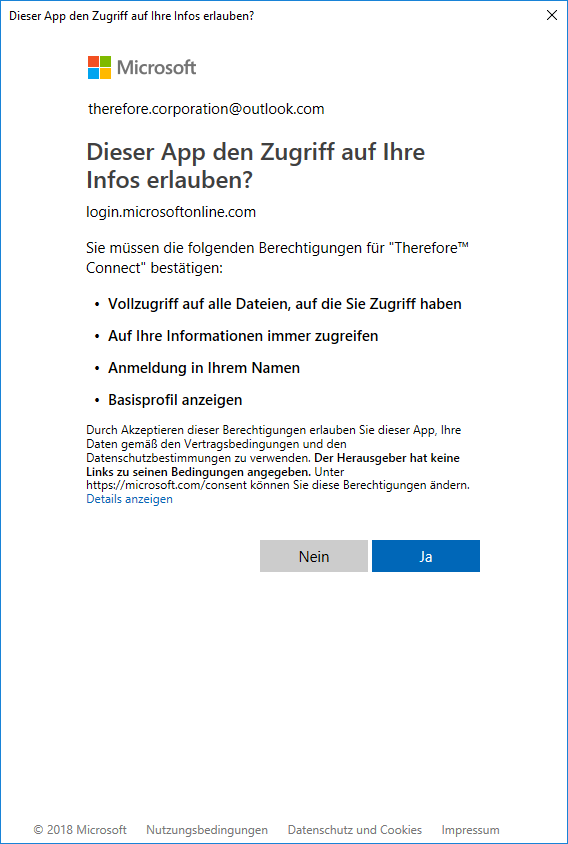
5. El documento seleccionado se cargará automáticamente en la cuenta de Microsoft OneDrive.
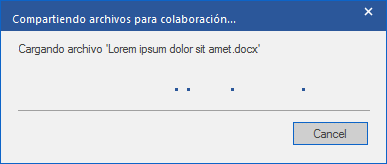
6. Se abrirá un panel de mensajes de Microsoft Outlook con un enlace al documento cargado que el usuario puede compartir para colaboración.
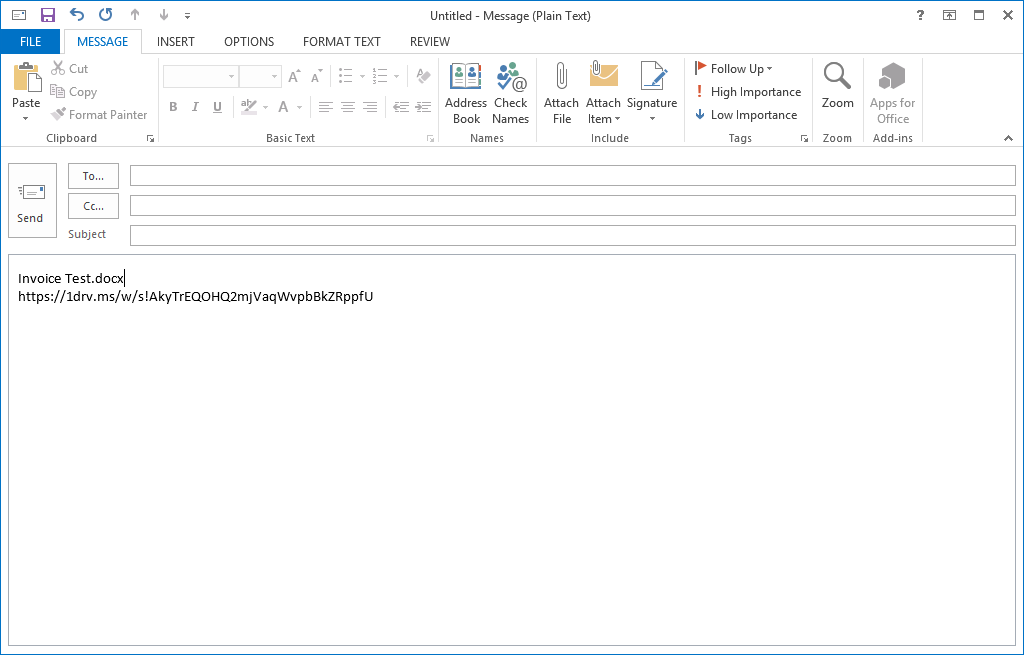
7. El documento se puede abrir (o se puede copiar un enlace en el portapapeles) desde el panel Detalles del documento en Therefore™ Viewer. Cuando termine la colaboración, seleccione la opción Completar en el menú de la cinta de opciones y seleccione la flecha abajo la opción para cancelar la tarea. Al cancelar la tarea se eliminarán los cambios realizados por los usuarios externos y se quitará el archivo de la cuenta de Microsoft OneDrive.
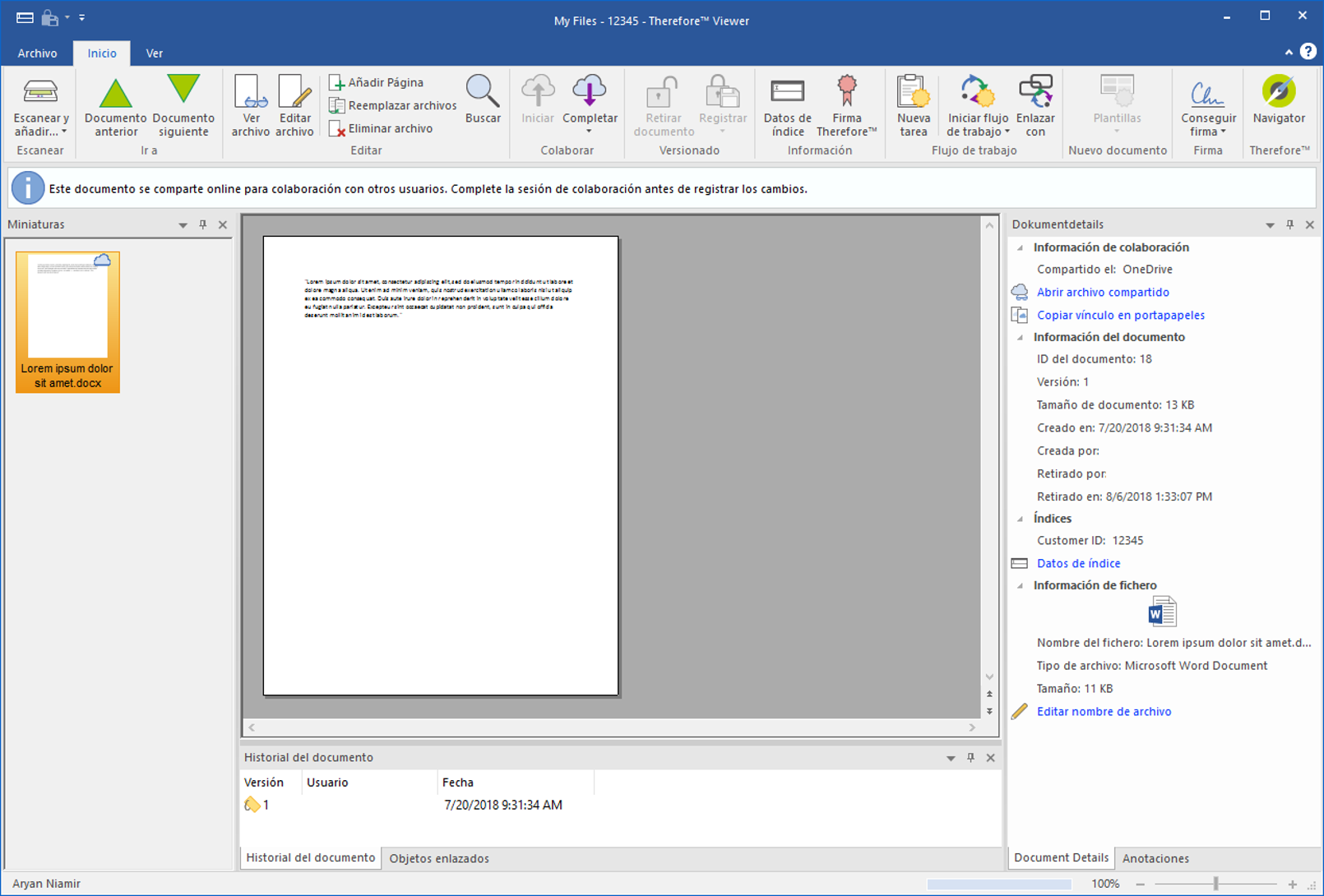

|
•Esta función solo está disponible utilizando Microsoft OneDrive.
•Los archivos de Microsoft Office que se pueden editar utilizando Microsoft Office 365 son compatibles con la función de colaboración; se incluyen los formatos de Microsoft Word, Microsoft Excel y Microsoft PowerPoint (.docx, .xlsx y .pptx).
•Cuando termine o se cancele la colaboración, el archivo se quitará de la cuenta de Microsoft OneDrive.
•Todas las sesiones de edición/navegadores deberán cerrarse antes de seleccionar 'End Collaboration' (Terminar colaboración) |
|
|